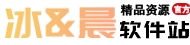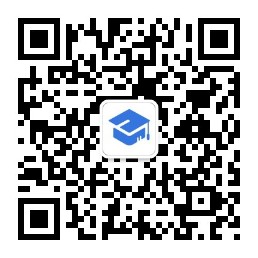不同型号的电脑vt开启方法介绍
VT(Virtualization Technology)是一种虚拟化技术,允许一个平台同时运行多个操作系统,本身对电脑不会有任何负面影响,开启后可以大幅提升模拟器性能,减少画面卡顿、游戏运行更流畅,因此强烈建议开启VT!那么如何开启VT呢?读完教程即可轻松掌握!
vt开启方法介绍
第一步:进入主板BIOS设置界面
重启、开机时,不停按"DEL"或者“F2",也可以根据自己的主板型号,参照下图按键进入BIOS,注意:一打开电脑要马上不停按!开启速度过快无法进入BIOS怎么办?


之后你就会成功进入到一个类似下图的界面(看着复杂?不要慌!你已经成功了一大半)

第二步:找到VT选项
VT选项一般偷偷隐藏在下面几个菜单中,看到它们就点进去找!
中文:高级 / 处理器
英文:Advanced / BIOS Features /
CPU Configuration / Security
VT选项一般化名为以下几种之一
中文:Intel虚拟化 / 虚拟化技术
英文:Virtual / Virtualization / VT-x / VMX /
SVM / Secure Virtual Machine /
Intel Virtualization Technology
进入BIOS如果不能用鼠标控制,请用键盘的↑↓←→方向键、回车键、esc键等控制。
第三步,开启VT
找到VT后把它设置成 Enabled/启用即可!

第四步,F10保存退出选择YES/确定,即大功告成。
之后运行模拟器(以雷电模拟器以例),找到诊断信息,便可以看到已经开启VT功能了。

vt的开启能使电脑模拟器用户大大提高性能,以上为通用开启VT方法介绍。如果您对VT开启还存在疑问,可根据下方电脑主板型号自行查看vt开启方法,希望能帮助到大家!
不同型号的电脑如何开启VT
第一步:确定自己的主板型号,不同的电脑主板型开启VT的具体方式各不相同。
第二步:找到自己主板的开启方式,过程需要重启电脑。
免责声明:
本站提供的资源,都来自网络,版权争议与本站无关,所有内容及软件的文章仅限用于学习和研究目的。不得将上述内容用于商业或者非法用途,否则,一切后果请用户自负,我们不保证内容的长久可用性,通过使用本站内容随之而来的风险与本站无关,您必须在下载后的24个小时之内,从您的电脑/手机中彻底删除上述内容。如果您喜欢该程序,请支持正版软件,购买注册,得到更好的正版服务。侵删请致信E-mail: 123456@qq.com- 《闪烁之光》强力前期阵容养成指南《闪烁之光》强力前期阵容养成指南《闪烁之光》强力前期阵容养成指南09-12
- 微信状态设置超详细教程微信状态设置超详细教程微信状态设置超详细教程09-12
- 球场风云球队建设玩法球场风云球队建设玩法球场风云球队建设玩法09-12
- 异界事务所自由骑士队介绍异界事务所自由骑士队介绍异界事务所自由骑士队介绍09-12
- 道友请留步幻彩神仙介绍道友请留步幻彩神仙介绍道友请留步幻彩神仙介绍09-12
- 饥饿龙宠物介绍饥饿龙宠物介绍饥饿龙宠物介绍09-12
- 《小红书》怎么开通店铺《小红书》怎么开通店铺《小红书》怎么开通店铺09-12
- 雷电模拟器隐藏屏幕上的按键教程雷电模拟器隐藏屏幕上的按键教程雷电模拟器隐藏屏幕上的按键教程09-12